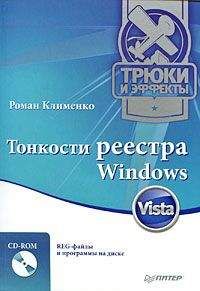Александр Климов - Реестр Windows 7
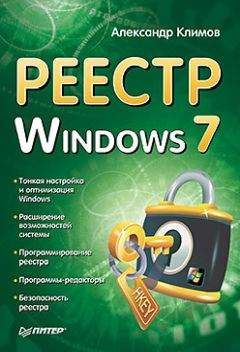
Помощь проекту
Реестр Windows 7 читать книгу онлайн
ПРИМЕЧАНИЕ: ДОПОЛНИТЕЛЬНЫЕ ФАЙЛЫ
Для того чтобы добавить в меню автозапуска возможность воспроизведения мультимедиа в Windows Media Center, импортируйте в реестр файл w7 mediacenter to autoplay reg.
Его вы можете найти в папке Ch4, в архиве mediacenter zip.
Импортировав указанный файл в реестр, вы получите пункт воспроизведения мультимедийного контента в Windows Media Center (рис. 4.31).
Рис. 4.31. Добавление нового пункта в меню автозапуска
Информация об устройствах в реестре
Информация о драйверах и вообще об аппаратной конфигурации компьютера хранится в ключе реестра HKEY_LOCAL_MACHINESYSTEMCurrentControlSet (рис. 4.32).
Рис. 4.32. Раздел CurrentControlSet
Hardware Profiles . В этом разделе хранится информация об аппаратных профилях. Windows 7 не имеет графических средств (то есть средств, реализованных в Панели управления или в других подобных инструментах), предназначенных для управления аппаратными профилями. В Windows 7 профили существуют, но обычным пользователям недоступны.
Services . В этом разделе хранятся сведения об установленных сервисах. В частности, подразделы данного раздела соответствуют отдельным драйверам и хранят информацию, которую можно использовать для настройки драйвера или для того, чтобы узнать некоторые подробности о нем. Например, на рис. 4.33 вы можете видеть один из разделов.
Обратите внимание на параметр ImagePath . Он указывает на файл драйвера.
Enum . Здесь можно найти данные об устройствах, которые имеются в системе (рис. 4.34).Рис. 4.33. Раздел драйвера сетевого контроллера
Рис. 4.34. Раздел DVD-дисковода
Имитация BSOD
Blue Screen Of Death, или BSOD, – «синий экран смерти» – так называют синий экран, который появляется в том случае, если система не может справиться с какой-либо ошибкой, возникшей в ходе ее работы. Ошибка может быть программного или аппаратного характера. В любом случае, показывая BSOD, система говорит нам о том, что с ошибкой она справиться не может (то есть не может гарантировать целостность данных, с которыми работает), а лучшее, что она может сделать, – это оста новить работу системы. Обычно при остановке работы системы создается так называемый дамп памяти – «снимок» состояния памяти на момент возникновения неустранимой ошибки, который сохраняется в файл. Проанализировав этот файл, можно понять, что именно вызвало ошибку.
BSOD – явление неприятное, но не бесполезное. Реестр Windows 7 содержит установку, которая позволит вам произвольно останавливать работу системы и создавать дамп памяти.
Для того чтобы включить возможность произвольного вызова BSOD, перейдите в раздел реестра HKEY_LOCAL_MACHINESYSTEMCurrentControlSetServicesi8042prtParameters , создайте в этом разделе параметр CrashOn CtrlScroll типа REG_DWORD и присвойте ему 1 (рис. 4.35).
Рис. 4.35. Параметр реестра, позволяющий вручную вызвать BSOD
Параметр будет действовать после перезагрузки. Для вызова BSOD достаточно нажать правую клавишу Ctrl и, не отпуская ее, дважды нажать Scroll Lock .
Блокировка SuperFetch
Функция SuperFetch позволяет ускорить работу системы за счет использования части оперативной памяти для кэширования данных, используемых при загрузке ОС и запуске приложений.
В реестре за настройки функции отвечает ключ HKEY_-LOCAL_MACHINESYSTEMCurrentControlSetControlSessionManagerMemory ManagementPrefetchParameters и, в частности, параметры EnablePrefetcher и EnableSuperFetch .
По умолчанию (рис. 4.36) функция включена (в значения параметров записано 3).
Рис. 4.36. Настройки параметров SuperFetch в реестре
Функция SuperFetch потребляет часть оперативной памяти, однако ускоряет «отзывчивость» системы. В общем случае отключать ее не рекомендуется. Ее отключение оправдано лишь в том случае, если вы хотите ускорить работу какой-нибудь старой программы (например – игры), требовательной к памяти. Для того чтобы отключить функцию, установите параметры EnablePrefetcher и EnableSuperFetch в 0 .
Повышение квалификации
В этой главе мы привели примеры, которые могут быть полезными для продвинутых пользователей. Реестр неотделим от операционной системы, от понятия «компьютер», в которое мы вкладываем аппаратно-программный смысл. Обычная цель опытного пользователя – изучение системы, а реестр служит лишь инструментом.
Поэтому для дальнейшего изучения возможностей реестра мы хотели бы предложить вам список Интернет-ресурсов, которые, надеемся, смогут помочь вам в освоении Windows 7.
http://www.microsoft.com . Вполне логично начинать поиски дополнительной информации о Windows 7 и о ее настройках, в том числе выполняемых с помощью реестра, с вебсайта Microsoft. Многие материалы здесь представлены на английском языке. При поиске (это касается и других сайтов) полезно бывает искать, используя в качестве ключевых слов названиия разделов реестра.
http://sysinternals.com . При переходе по этой ссылке вы попадете в один из подразделов сайта Microsoft. Ресурс Sysinternals существует с 1996 года. Здесь вы не только найдете массу полезной информации о Windows, но и сможете скачать полезные (если быть более точным – полезнейшие) программы для работы с системой и с реестром.
http://oszone.net/ . На этом ресурсе можно найти множество материалов о Windows 7 – статьи, пошаговые руководства и т. д. на русском языке.
http://sevenforums.com/ . Популярный англоязычный ресурс – форум, полностью посвященный Windows 7.
http://user.alexanderklimov.ru . Сайт автора книги.
http://www.thewindowsclub.com/ . Этот сайт публикует на своих страницах очень интересные материалы, связанные с реестром.
http://www.winhelponline.com/blog/ . Здесь можно найти массу интересных материалов по реестру: трюки, описания параметров, ссылки на полезные программы.
Глава 5. Реестр: дополнительные программы и программирование
Существуют программы буквально на все случаи жизни. Работа с реестром не исключение. Существует немало программ, которые созданы специально для работы с реестром. Среди них можно отметить альтернативные редакторы реестра, ПО для очистки реестра от «мусора» и его оптимизации, ПО для тонкой настройки реестра и, как результат, оптимизации, улучшения работы системы.
Программы для работы с реестром позволят вам получить множество новых возможностей по работе с реестром. Самое главное здесь – не забывать о том, что любое вмешательство в реестр – это риск. Перед испытаниями очередной программы, нацеленной на реестр, не забудьте сделать точку восстановления системы.
Если вы программист или собираетесь им стать, вам будет полезна заключительная часть главы – там мы расскажем вам о программировании для реестра. Кто знает, может быть, в недалеком будущем вы станете автором одной из программ, которые помогают другим пользователям эффективно работать с реестром.
Registrar Registry Manager Lite Edition: редактор реестра
Программу Registrar Registry Manager Lite Edition я испытал в боевых условиях уже во время написания книги.
Так совпало, что, когда я подбирал материал для этой главы, мне позвонила моя давняя знакомая и попросила о помощи. У нее на домашнем компьютере завелся очень неприятный вирус.
Сразу после загрузки системы на экране появляется грозное окно с требованием перевести деньги при помощи SMS. Окно ничем не убиралось, стандартные Ctrl+Alt+Del не работали, и многие программы не запускались. Как часто бывает у простых пользователей, никаких установочных дисков у нее не было. Пришлось ехать практически с пустыми руками – на флэшке была записана одна из бесплатных версий антивируса.
Путем различных манипуляций мне удалось очистить компьютер от подозрительных программ, процессов, файлов, а также запустить антивирус. Но даже после того, как антивирус отрапортовал, что система чиста, диспетчер задач и редактор реестра были мне недоступны. Как вы помните, запрет на запуск этих программ прописан в параметрах DisableTaskMgr и DisableRegistryTool . Вот тут я и вспомнил о программе Registrar Registry Manager и скачал бесплатную lite-версию ( http://www.resplendence.com/reglite ).
После несложного процесса установки программы на диск, я мог запустить альтернативный редактор реестра (рис. 5.1), в котором и сделал необходимые изменения. Поэтому совсем неплохо иметь под рукой альтернативный редактор реестра, если стандартный редактор окажется недоступным.
Рис. 5.1. Registrar Registry Manager
Одна из приятных особенностей Registrar Registry Manager заключается в наличии списка популярных параметров реестра с краткими описаниями. Этот список можно открыть, выполнив команду меню Bookmarks ► Bookmark Editor (рис. 5.2). Просматривая список, даже опытный пользователь может узнать много интересного и полезного о реестре. А если какой-то из параметров заинтересует вас настолько, что вам захочется взглянуть на него в реестре и, возможно, изменить, – просто сделайте на нем двойной щелчок – и он будет открыт в редакторе.